Come Copiare il Testo da Siti Web che non lo Consentono
6 min. read
Updated on

Di solito, il copia e incolla è un’azione molto semplice che può essere eseguita da chiunque, ma a volte è necessario copiare del testo da un sito Web che non lo consente.
Questo può diventare piuttosto frustrante, soprattutto se hai bisogno di copiare lunghe parti di testo da un sito per scopi di ricerca. Mentre gli utenti hanno avuto problemi a copiare e incollare su Windows 10, il problema qui è limitato al sito web. Scopriamo tutto quello che c’è da sapere a riguardo.
Perché non riesco a copiare il testo da un sito web?
Nella maggior parte dei casi, il sito Web impedisce di copiare il testo utilizzando un determinato script. Tuttavia, puoi aggirarlo disabilitando componenti specifici del browser.
In alternativa, puoi fare affidamento sulle estensioni per aiutarti a ottenere il testo da un sito web. Quindi assicurati di continuare a leggere per scoprire come abilitare il copia-incolla su un sito web.
Le soluzioni in questo articolo ti aiuteranno anche nei seguenti casi:
- Come copiare e incollare su siti Web che non lo consentono? Parliamo di Chrome, Safari e Firefox.
- Come copiare e incollare quando un sito web non te lo permette?
- Abilita copia-incolla nei siti Web con restrizioni: come fare copia e incolla da siti Web che non lo consentono?
- Come copiare il testo dalla pagina Web che non può essere copiato online?
- Come copiare il testo da un sito Web che non ti consente di farlo sul Mac?
- Copia il testo da un sito Web protetto online.
- Come copiare il testo da un sito Web che non consente il clic con il pulsante destro del mouse?
- Come abilitare la selezione del testo su una pagina web?
Consiglio rapido:
Non molti browser là fuori possono vantarsi di avere un’eccellente flessibilità come Opera One. Ci sono più di 1.000 modi per personalizzare Opera One con il catalogo dei componenti aggiuntivi a tua discrezione.
Per quanto riguarda il tuo problema di copia-incolla, su Opera One puoi impostare le tue combinazioni di tasti per quasi tutte le azioni del browser, quindi non devi fare affidamento sulla precisione del tuo mouse.

Opera Uno
Con Opera One, puoi personalizzare la tua scorciatoia da tastiera e non avrai più problemi di copia-incolla.Come posso copiare da siti web che non me lo permettono?
1. Disabilita JavaScript
1.1 Chrome
- Fai clic sul pulsante Menu e seleziona Impostazioni.
- Passa a Privacy e sicurezza.
- Vai a Impostazioni sito.
- Successivamente, vai a JavaScript.
- Seleziona Non consentire ai siti di attivare Javascript.
- Torna alla tua pagina e aggiornala.
Se il copia e incolla non funziona in Chrome, potrebbe essere utile disabilitare JavasScript.
1.2 Firefox
- Digita la seguente riga nella barra degli indirizzi e conferma se viene visualizzato un messaggio:
about:config - Adesso vedrai un elenco di preferenze di Firefox.
- Nella casella di ricerca nella parte superiore della pagina digitare:
javascript.enabled - Fai doppio clic su di esso per modificarne il valore da vero a falso.
1.3 Opera Uno
- Avvia Opera One, apri il menu facile e seleziona Vai alle impostazioni complete del browser
e cerca Javascript. - Successivamente, vai su Impostazioni sito e poi seleziona Javascript.
- Seleziona Consentito per disabilitarlo/abilitarlo.
1.4 Bordo
- Fai clic sul pulsante Menu in alto a destra e seleziona Impostazioni.
- Cerca javascript e seleziona dall’elenco dei risultati.
- Disabilita l’opzione Consentito.
Ricordati di riattivare JavaScript dopo aver copiato il contenuto di cui hai bisogno. Alcuni siti fanno affidamento su di esso, quindi per evitare problemi futuri, riabilitalo.
2. Utilizzare la funzione Stampa su PDF
- Apri la pagina che non ti consente di copiare il testo.
- Ora premi Ctrl + P.
- Apparirà una finestra di dialogo di stampa. Imposta la destinazione su Salva come PDF.
- Scegli la destinazione, inserisci il nome del file, quindi fai clic su Salva.
- Apri il file PDF e dovresti essere in grado di copiare il testo senza problemi.
Questa è una soluzione semplice, quindi potresti voler provarla.
3. Crea uno screenshot della pagina del sito Web che ti impedisca di copiare il testo
- Visita una pagina che non ti consente di copiare il testo.
- Fai uno screenshot di una pagina.
- Salva il file sul tuo PC.
- Ora visita qualsiasi sito Web di conversione da immagine a testo e carica il tuo screenshot per convertirlo.
4. Utilizzare la funzione Ispeziona elemento
- Apri la pagina del sito Web da cui desideri copiare il testo.
- Seleziona il testo che desideri copiare.
- Fai clic destro su di esso per visualizzare un menu con più opzioni.
- Seleziona l’opzione Ispeziona.
- Si aprirà il menu Ispeziona. Passa il mouse sulla sezione del codice per il testo che desideri copiare e fai clic con il pulsante destro del mouse su di esso. Si aprirà un altro menu.
- Fai clic su Copia, quindi seleziona Copia elemento.
- Incolla il testo copiato su un documento a tua scelta. Noterai che hai copiato il testo insieme al codice associato. È necessario rimuovere manualmente le parti di codice da esso.
Un altro metodo che puoi utilizzare prevede l’uso della funzione Ispeziona elemento. Questa soluzione è abbastanza simile a quella di copiare il testo dal codice sorgente. Funziona allo stesso modo.
Tuttavia, la finestra che si apre è molto più piccola e non è così facile da navigare. È necessario eseguire più clic affinché funzioni.
Successivamente, puoi copiare il contenuto dal codice sorgente come segue:
- Premi Ctrl + U sulla pagina desiderata e dovresti vedere il suo codice.
- Usa Ctrl + F per navigare e trovare esattamente ciò di cui hai bisogno.
- Copia il contenuto che desideri.
5. Consenti copia-incolla dell’estensione di Chrome
- Visita la pagina Disabilita JavaScript in Firefox.
- Fai clic su Aggiungi a Firefox.
- Una volta installata l’estensione, fai clic su di essa e configurala. L’estensione è disponibile anche su altri browser, quindi assicurati di provarla.
Sono disponibili estensioni che consentono di copiare il testo anche da siti Web che lo bloccano. Costringeranno il sito Web ad abilitare il clic con il tasto destro e ti consentiranno di copiare il contenuto.
Puoi scegliere una di queste estensioni:
Cromo
Firefox
Questo è tutto. Speriamo che una di queste soluzioni ti abbia aiutato a copiare il testo da un sito Web che non consente il copia e incolla.
Il tuo browser non è l’unica applicazione interessata da questo problema e molti utenti hanno riferito di aprire Appunti su Windows 11 e provare la funzionalità intuitiva.
Se sei a conoscenza di un altro metodo per copiare contenuti da siti Web che non lo consentono, condividilo nella sezione commenti qui sotto e qualsiasi altra domanda tu possa avere.

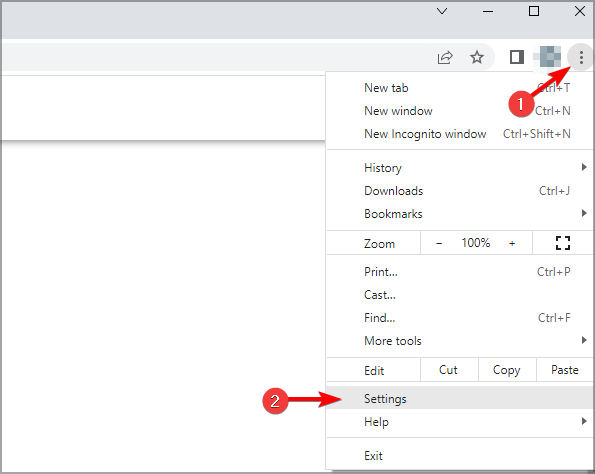
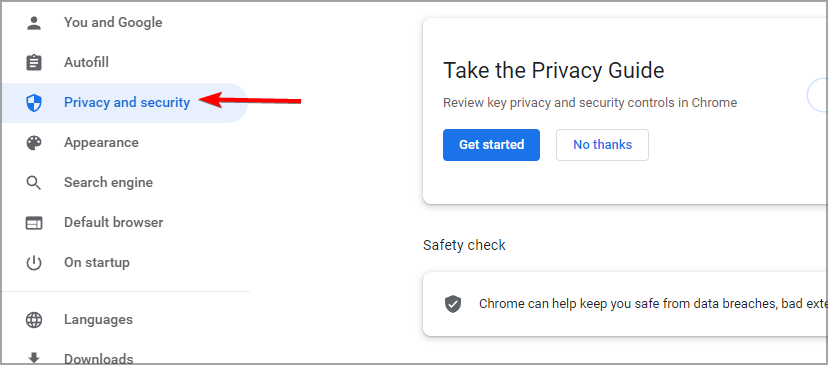
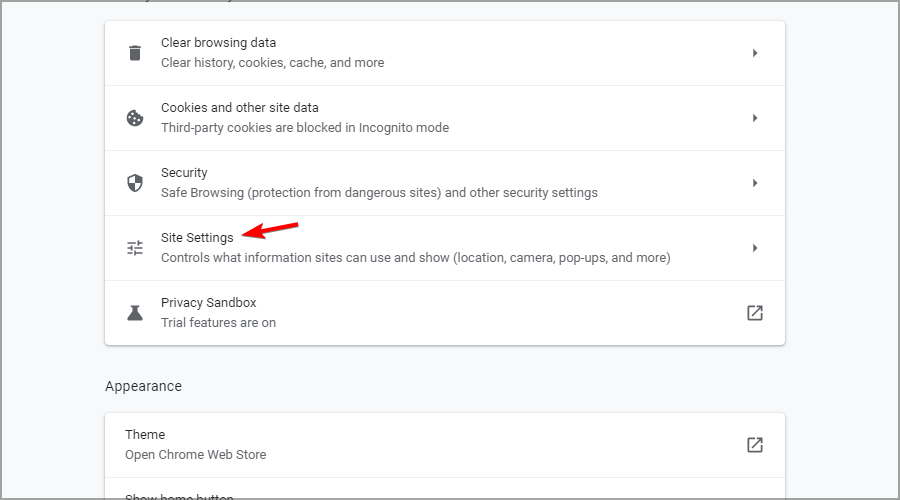
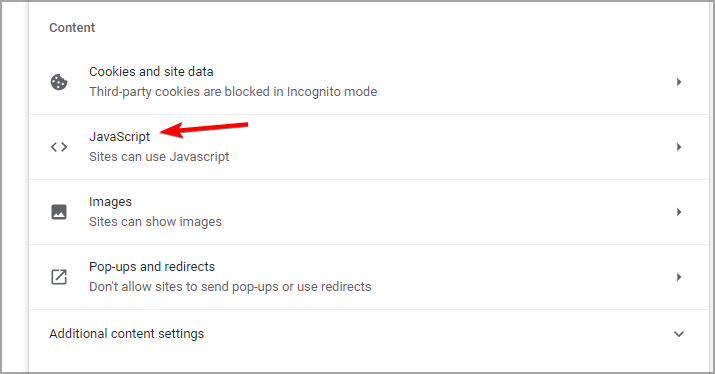
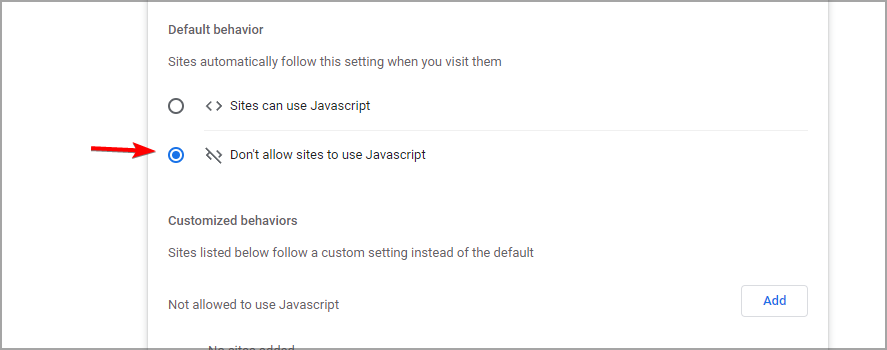
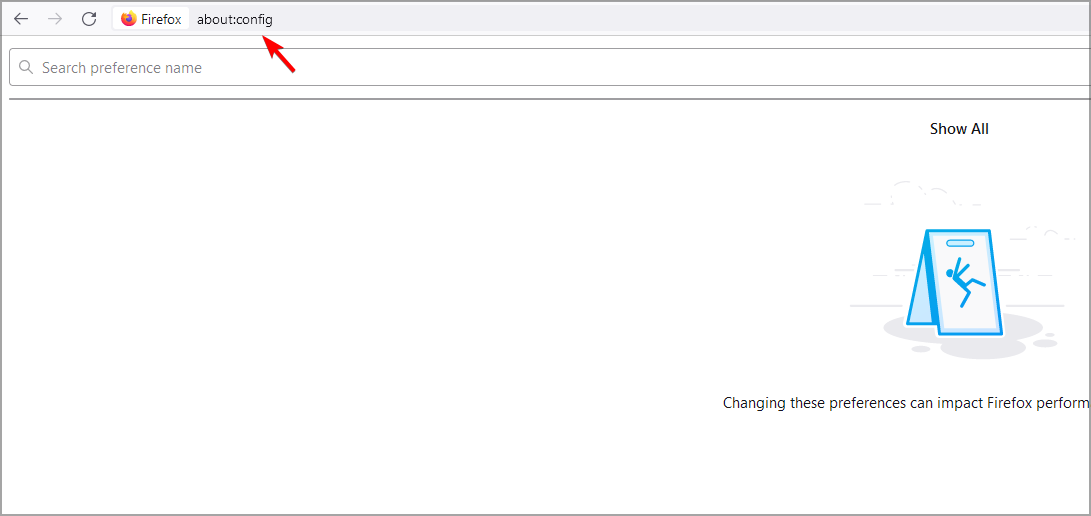
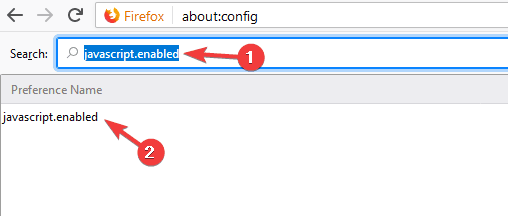
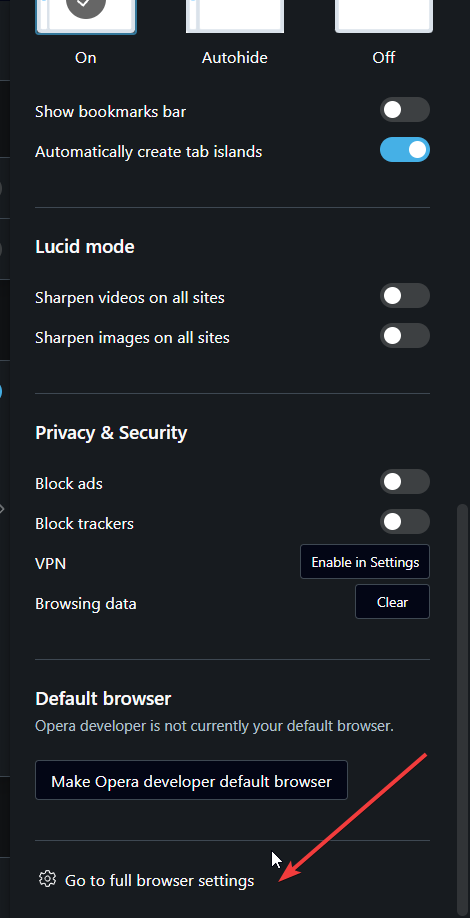
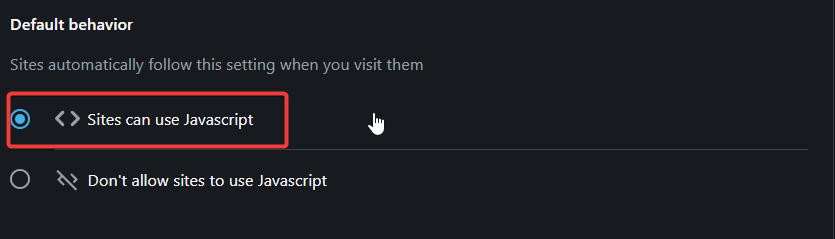
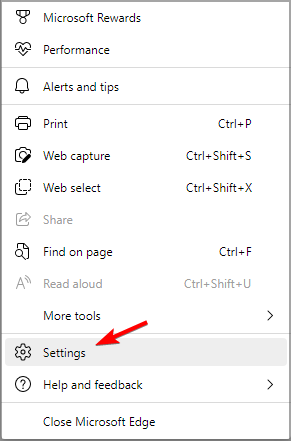
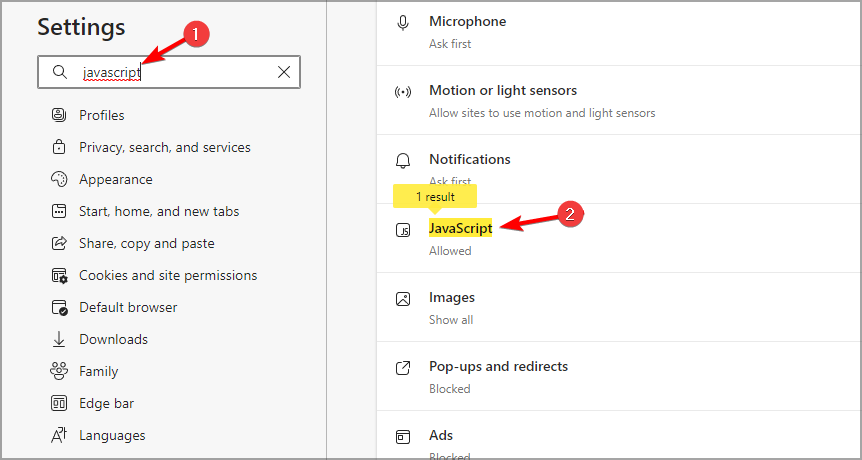
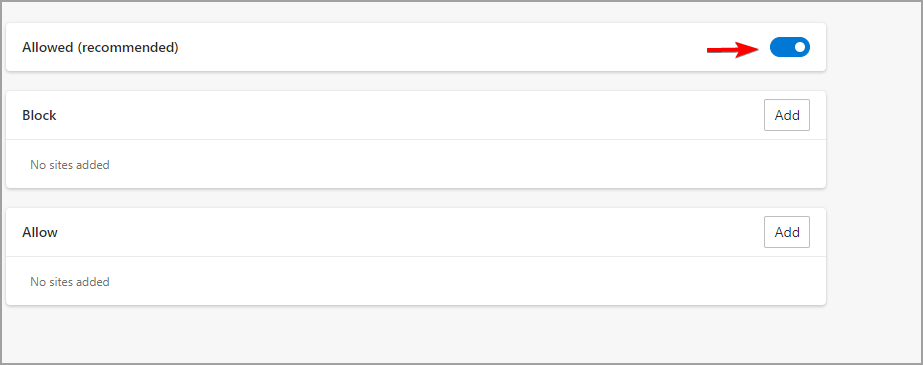
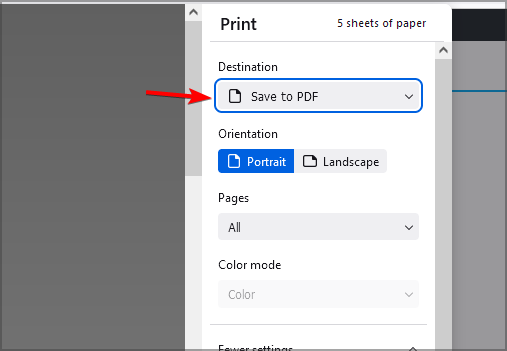
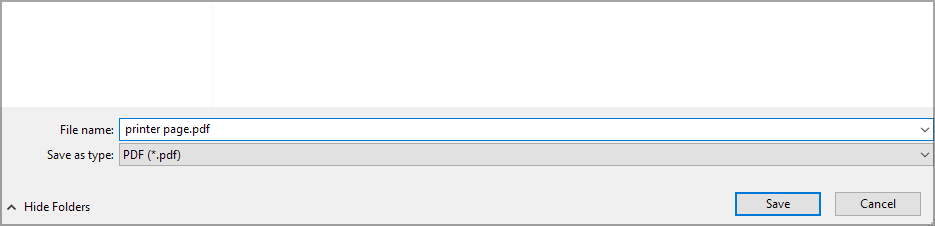
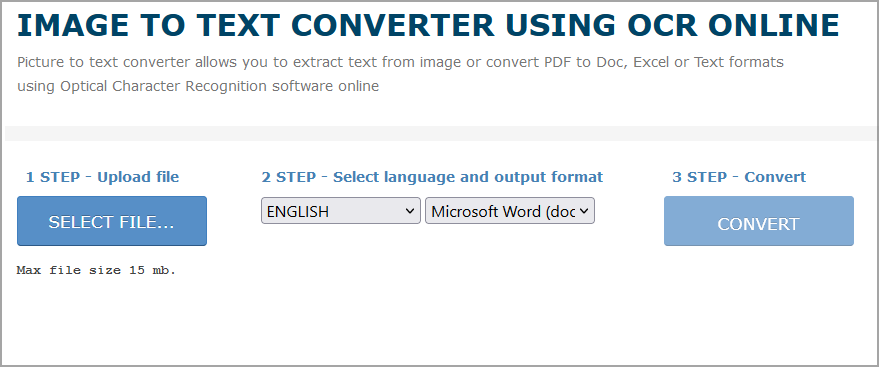
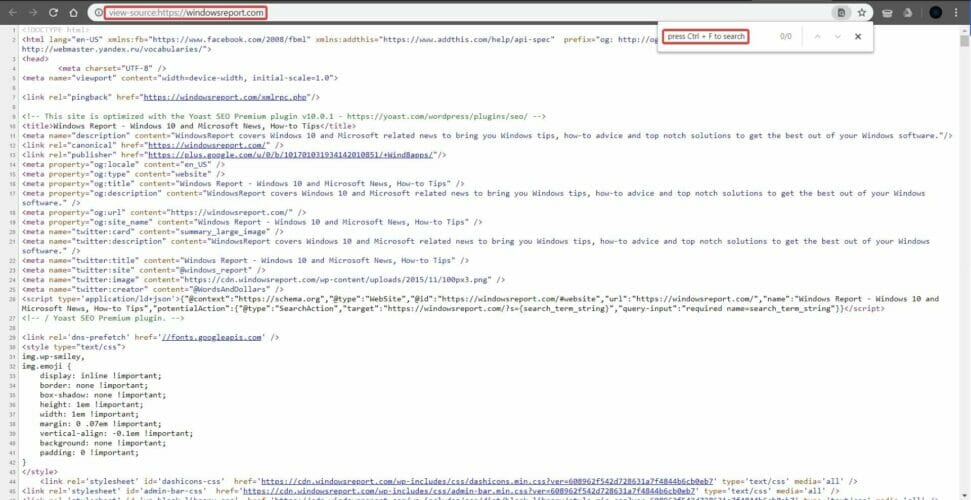
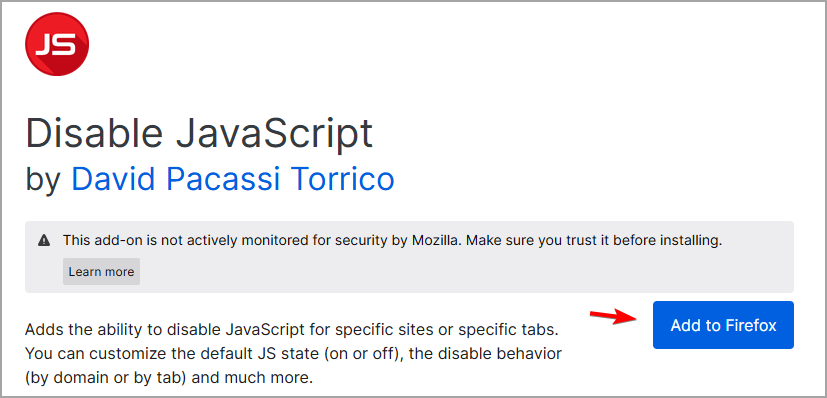






User forum
0 messages